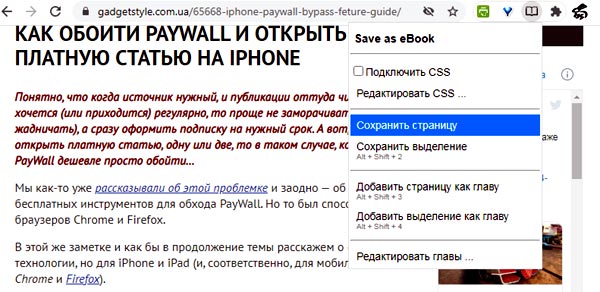Зачем сохранять страницу сайта в формате EPUB? Да море причин. Ведь в Сети постоянно попадается весьма содержательный и полезный контент (начиная со статей из Википедии, рефератов, гайдов и инструкций и заканчивая разной художественной литературой и просто рецептами),..
… который, во-первых, очень не хочется «доверять» не пойми каким серверам и потом потерять, а во-вторых, просто удобнее читать не со смартфона или компа, а с экрана электронной книги (то бишь, ридера).
Если проблематика знакома, то вы уже наверняка активно юзаете программки вроде Print Friendly, SingleFile, wkhtmltopdf и т.п, с помощью которых можно парой кликов сохранить нужную страничку в виде PDF-файла.
Ну а сейчас мы вкратце расскажем еще об одном таком же программном инструменте, который позволяет оперативно сохранять контент веб-страниц в формате EPUB прямо из браузера. Итак,..
как сохранить страницы сайта в EPUB
Значит, прога так и называется — Save as eBook. Она бесплатная и в настоящем виде представляет собой обычное расширение для Chrome или Firefox (ссылка см. в конце поста).
После установки на панели расширений браузера появляется кнопка Save as eBook и далее всё предельно просто:
- открываем нужную веб-страничку;
- кликаем кнопку «Save as eBook«
- в открывшемся меню выбираем, что и как сохранить (всю страницу или только выделенный фрагмент);
- и указываем место, куда её сохранить.
Всё, страничка сохранена в EPUB. Единственный момент на этом этапе — надо учитывать, что расширение сохраняет страницу такой, какой она отображается на экране. То есть, с содержимым сайдбара сайта, со вставками виде, с рекламными баннерами и т.д. Поэтому, чтобы не оставлять лишнего в файле EPUB, лучше включить перед сохранением блокировщик рекламы, который уберет со страницы лишние скрипты.
Иногда приходится повозиться, но зато прога сохранит контент со всеми картинками и даже со ссылками, если таковые имеются на исходной веб-странице. Плюс к этому, в EPUB контент «сжимается» более эффективно, чем в PDF.
Кроме того, в Save as eBook можно подключать свои стили CSS (например, когда сохраняем объемные страницы из Reddit, Wikipedia, Twitter и других ресурсов).
И еще один плюс безусловный плюс расширения состоит в том, что в EPUB сохранять можно не только страницу целиком, но и отдельные её фрагменты (для этого фрагмент достаточно прост выделить), а также, если страниц несколько (в том числе и на разных сайтах), то все их можно сохранить в одним файлом (опция «Добавить страницу как главу» в меню расширения).
Правда, если собрать в такой способ в один файл (книгу) несколько страниц или фрагментов с разных сайтов, то в EPUB они потом выглядеть будут тоже немного вразнобой (с учетом форматирования). Но так как весь контент расставлен будет по отдельным главам, то в целом это тоже не проблема. Тем более, что главы можно тоже подредактировать (опция «Редактировать главы» в меню расширения): прописать заглавие всего файла, поменять порядок глав в файле и удалить лишнюю.
Для всех перечисленных опций в расширении предусмотрены также сочетания клавиш:
Alt + Shift + 1 — Сохранить страницу
Alt + Shift + 2 — Сохранить выделенный фрагмент
Alt + Shift + 3 — Добавить страницу в файл как главу
Alt + Shift + 4 — Добавить выделенный фрагмент в файл как главу
Скачать расширение Save as eBook для браузера Firefox можно [ЗДЕСЬ], для браузеров Chrome и Edge Chromium — [ЗДЕСЬ]. Есть также страница проекта на GitHub (ссылка).
[irp]